Как сделать запись экрана на ноутбуке Асер легко и быстро
Чтобы начать запись экрана на ноутбуке Асер, достаточно воспользоваться встроенными инструментами Windows или сторонним программным обеспечением. В большинстве случаев, Windows 10 и 11 уже имеют все необходимые функции для захвата видеоматериала без установки дополнительных приложений. Вы можете использовать сочетание клавиш Win + G, чтобы открыть игровую панель, и сразу начать запись с помощью кнопки «Запись».
Если хотите получить более расширенные настройки или добавить комментарии, рекомендуем использовать сторонние программы. Бесплатные и платные решения, такие как OBS Studio или ShareX, позволяют выбрать качество видео, место сохранения и выполнять монтаж прямо во время записи. Установка таких программ занимает всего несколько минут и не требует специальных навыков.
Обратите внимание, что для качественной записи рекомендуется отключить уведомления и закрыть лишние приложения, мешающие работе. Также важно убедиться, что выбранное устройство для захвата видео правильно настроено в настройках системы. После настройки все операции по запуску, остановке и сохранению записи сводятся к нескольким простым кликам.
Как сделать запись экрана на ноутбуке Асер быстро и без установки дополнительного ПО
Используйте встроенную функцию Windows 10 или Windows 11 для записи экрана через игрубар Xbox Game Bar. Чтобы запустить её, нажмите Win + G и откроется панель инструментов. В разделе «Запись» найдите кнопку «Начать запись» или используйте сочетание Win + Alt + R для быстрого запуска и остановки записи без дополнительных настроек.
Перед началом убедитесь, что выбран нужный источник звука и качество видео. В настройках Xbox Game Bar можно определить качество записи, что помогает оптимизировать размер файлов и время хранения.
Для автоматической записи всего экрана убедитесь, что включены все необходимые параметры в настройках как звука, так и видео. После завершения записи файлы сохраняются автоматически в папке «Видео» или выбранном вами месте, что облегчает быстрый доступ и дальнейшую работу с материалом.
Если требуется записывать определённое окно, активируйте его перед запуском записи, отключив все лишние приложения и уведомления. Это позволит сохранять чистое видео без посторонних элементов.
Использование встроенных возможностей Windows не требует установки сторонних программ, что избавляет от необходимости искать и настраивать дополнительные инструменты, экономит время и обеспечивает быстрый доступ к функции записи.
Использование встроенных инструментов Windows для записи экрана без установки сторонних программ
Откройте меню «Пуск» и запустите приложение « Xbox Game Bar», нажав клавишу Windows + G. Оно встроено в Windows 10 и 11 и не требует установки дополнительных программ.
Перед началом записи убедитесь, что в настройках Xbox Game Bar активирована функция захвата видео. Для этого откройте параметры этой утилиты и включите опцию «Запись игрового клипа, скриншотов и вещание».
Чтобы начать запись, нажмите Win + G, вызовите панель Xbox Game Bar, и нажмите кнопку «Запись» (или используйте комбинацию Win + Alt + R). В левом верхнем углу появится индикатор начала видеозаписи.
Запускать запись можно также через контекстное меню игровой или обычной области. После завершения нажмите Win + Alt + R или кликните по значку Xbox Game Bar и выберите «Остановить запись». Видео сохранится автоматически в папку «Видео» в папке «Захваты».
Для проверки файла откройте проводник, перейдите к папке «Захваты» и найдите видеоролик в формате MP4. Этот способ подходит для записи неигровых процессов, демонстраций и видеопрезентаций без сторонних программ.
Настройка сочетаний клавиш для быстрой активации записи и выбора области захвата
Для ускорения процесса начала записи и выбора области захвата создайте собственные сочетания клавиш. В Windows можно настроить быстрый запуск через настройки системы или сторонние утилиты.
Используйте встроенные функции Windows для назначения горячих клавиш на ярлыки приложений или сценарии. Например, создайте ярлык для встроенного средства записи и присвойте ему комбинацию, которая поможет запускать его без поиска в меню.
Настроить сочетания можно с помощью стандартных средств системы или специальных программ, таких как AutoHotkey. В первом случае создайте ярлык и откройте свойства, чтобы назначить клавишу в поле «Быстрая клавиша».
В AutoHotkey напишите скрипт, который запускает выбранное приложение или команду записи, и привяжите его к нужной комбинации. Пример скрипта:
#IfWinActive, название окна ^+r:: ; сочетание Ctrl+Shift+R Run, путь_к_инструменту_записи return
Используйте комбинации, не конфликтующие с системными функциями и другими программами, чтобы не создавать случайных запусков. Также рекомендуется протестировать выбранные сочетания для удобства и эффективности.
Настройка быстрых клавиш для выполнения конкретных задач по записи позволит быстро активировать захват нужной области без переключения между окнами или поиска нужных функций вручную. Это значительно ускорит рабочий процесс и повысит комфорт использования ноутбука.
Обработка и сохранение полученного видео: советы по использованию встроенных редакторов и настройкам файла
После завершения записи экрана внимательно просмотрите полученное видео. Для этого используйте встроенные инструменты Windows, такие как приложение Фото или приложение «Видеоредактор», чтобы быстро обрезать лишние моменты или сохранить только нужные фрагменты. Встроенные редакторы позволяют легко нарезать видео, добавлять простые эффекты или заметки, что особенно удобно для подготовки материала к публикации или отправке.
При сохранении файла выберите подходящий формат, например MP4, который отлично совместим с большинством устройств и платформ. Обратите внимание на настройку качества видео: выбирайте баланс между качеством и размером файла, чтобы обеспечить удобство хранения и передачи.
Для более точной настройки параметров сохранения откройте параметры экспорта или сохранения в редакторе. Там можно установить разрешение, частоту кадров и битрейт, что влияет на итоговую четкость и размер файла. Учитывайте, что более высокое качество увеличит размер файла, а низкое – снизит его качество.
Используйте опцию автоматического сжатия или изменение формата, если потребуется уменьшить размер файла без значительной потери качества. Это поможет легко делиться видео по электронной почте или через мессенджеры.
Если планируете редактировать видео позднее или добавлять сложные эффекты, сохраните оригинал в максимально возможном качестве, чтобы не потерять детали при дальнейшей обработке. Для быстрого просмотра или публикации подойдет более сжатый вариант с подходящими настройками изображения и звука.
Обратите внимание на название файла и каталог сохранения, чтобы быстро найти нужный материал. Разделяйте видео по папкам или добавляйте метки, что ускорит работу в дальнейшем.











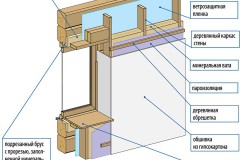

Оставить комментарий